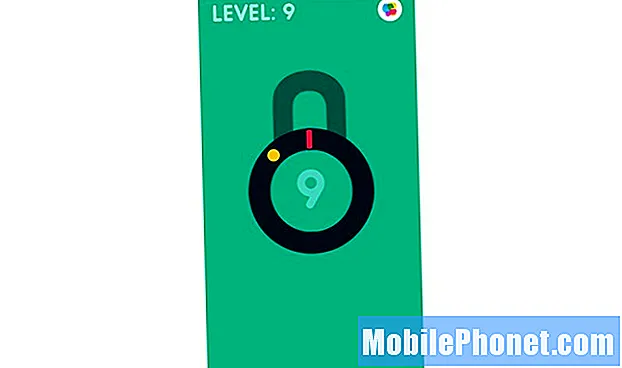#Samsung #Galaxy #TabA (10.1) to tablet z Androidem z kilkoma wariantami, najnowszymi wydanymi w tym roku. Ten tablet ma aluminiową obudowę z 10,1-calowym wyświetlaczem IPS LCD o rozdzielczości 1200 x 1920 pikseli z przodu. Pod maską znajduje się procesor Exynos 7904, który w połączeniu z 2 GB pamięci RAM powinien wystarczyć do płynnego uruchamiania wielu aplikacji. Chociaż jest to solidne urządzenie, zdarzają się sytuacje, w których mogą wystąpić pewne problemy, którymi zajmiemy się dzisiaj. W najnowszej odsłonie naszej serii rozwiązywania problemów zajmiemy się tym, że tablet Samsung Galaxy Tab A 10.1 nie łączy się z Wi-Fi.
Jeśli posiadasz Galaxy Tab A 10.1 lub inne urządzenie z Androidem, skontaktuj się z nami za pomocą tego formularza. Z przyjemnością pomożemy w rozwiązaniu wszelkich problemów związanych z urządzeniem. Jest to bezpłatna usługa, którą oferujemy bez żadnych zobowiązań. Prosimy jednak, aby podczas kontaktu z nami starać się być jak najbardziej szczegółowym, aby można było dokonać dokładnej oceny i podać prawidłowe rozwiązanie.
Jak naprawić Samsung Galaxy Tab A 10.1 nie łączy się z problemem Wi-Fi
Ilekroć masz problemy z jakimkolwiek urządzeniem z Androidem, przed wykonaniem jakichkolwiek kroków rozwiązywania problemów upewnij się, że działa ono z najnowszą wersją oprogramowania. Powodem tego jest zminimalizowanie możliwości, że problem jest spowodowany błędem oprogramowania, który mógł zostać rozwiązany przez nową aktualizację. Jeśli aktualizacja jest dostępna, sugeruję najpierw ją pobrać i zainstalować. Możesz sprawdzić dostępne aktualizacje, podłączając tablet do komputera z zainstalowanym Smart Switch.
Sprawdź, czy problem nie jest spowodowany przez router
Pierwszą rzeczą, którą musisz zrobić w tym przypadku, jest sprawdzenie, czy problem nie jest spowodowany przez router. Czy inne urządzenia mogą się z nim pomyślnie połączyć? Czy router ma włączone ustawienie (filtrowanie Mac), które blokuje połączenie tabletu? Szybkim sposobem sprawdzenia, czy jest to problem związany z routerem, jest próba połączenia urządzenia z inną siecią Wi-Fi, a następnie sprawdzenie, czy problem nadal występuje.
Wykonaj miękki reset
Po upewnieniu się, że problem nie jest spowodowany przez router, czas rozwiązać problem z tabletem. Pierwszą rzeczą, którą będziesz chciał zrobić, jest odświeżenie oprogramowania, co można łatwo zrobić, po prostu ponownie uruchamiając urządzenie.
- Naciśnij i przytrzymaj klawisz zasilania i zmniejszania głośności przez maksymalnie 45 sekund.
- Poczekaj, aż urządzenie uruchomi się ponownie.
Sprawdź, czy Samsung Galaxy Tab A 10.1 nie łączy się z Wi-Fi, problem nadal występuje.
Zresetuj ustawienia sieciowe
Ten krok jest zwykle wykonywany, gdy urządzenie ma problem z połączeniem z siecią danych. Na tablecie nastąpią następujące zmiany.
- Zapisane sieci Wi-Fi zostaną usunięte.
- Sparowane urządzenia Bluetooth zostaną usunięte.
- Ustawienia synchronizacji danych w tle zostaną włączone.
- Ustawienia ograniczające dane w aplikacjach, które zostały ręcznie włączone / wyłączone przez klienta, zostaną zresetowane do ustawień domyślnych.
Aby zresetować ustawienia sieciowe urządzenia:
- Otwórz Ustawienia w telefonie.
- Teraz przewiń w dół i dotknij Zarządzanie ogólne.
- W tym menu dotknij Resetuj.
- Następnie dotknij Resetuj ustawienia sieciowe.
- Na następnym ekranie dotknij RESETUJ USTAWIENIA i potwierdź ponownie.
Sprawdź, czy problem nadal występuje.
Uruchom urządzenie w trybie awaryjnym
Zdarzają się sytuacje, w których pobrana aplikacja powoduje, że tablet Samsung Galaxy Tab A 10.1 nie łączy się z Wi-Fi po zainstalowaniu. Aby sprawdzić, czy pobrana aplikacja powoduje problem, musisz uruchomić urządzenie w trybie awaryjnym, ponieważ tylko wstępnie zainstalowane aplikacje mogą działać w tym trybie.
- Wyłącz urządzenie.
- Naciśnij i przytrzymaj klawisz zasilania obok ekranu z nazwą modelu pojawiającego się na ekranie.
- Kiedy SAMSUNG pojawi się na ekranie, zwolnij klawisz zasilania.
- Natychmiast po zwolnieniu klawisza zasilania naciśnij i przytrzymaj klawisz zmniejszania głośności.
- Przytrzymaj klawisz zmniejszania głośności, aż urządzenie zakończy ponowne uruchamianie.
- Gdy tryb awaryjny pojawi się w lewym dolnym rogu ekranu, zwolnij klawisz zmniejszania głośności.
Jeśli problem nie występuje w tym trybie, najprawdopodobniej jest to spowodowane zainstalowaną aplikacją. Dowiedz się, co to za aplikacja i odinstaluj ją.
Wyczyść partycję pamięci podręcznej
Istnieją przypadki, w których buforowane dane przechowywane na dedykowanej partycji urządzenia mogą zostać uszkodzone. W takim przypadku zwykle powoduje to pewne problemy z telefonem. Aby wyeliminować możliwość, że to jest przyczyną problemu, będziesz musiał wyczyścić partycję pamięci podręcznej telefonu z trybu odzyskiwania.
- Wyłącz tablet.
- Naciśnij i przytrzymaj klawisz zwiększania głośności i klawisz strony domowej, a następnie naciśnij i przytrzymaj klawisz zasilania.
- Gdy pojawi się logo Androida, zwolnij wszystkie trzy klawisze.
- Komunikat „Instalowanie aktualizacji systemu” będzie wyświetlany przez 30–60 sekund, zanim pojawią się opcje menu odzyskiwania systemu Android.
- Naciśnij kilkakrotnie klawisz zmniejszania głośności, aby podświetlić wyczyść partycję pamięci podręcznej.
- Naciśnij przycisk zasilania, aby wybrać.
- Naciśnij klawisz zmniejszania głośności, aby podświetlić tak, i naciśnij klawisz zasilania, aby wybrać.
- Po ukończeniu czyszczenia partycji pamięci podręcznej system Reboot jest teraz podświetlony.
- Naciśnij klawisz zasilania, aby ponownie uruchomić urządzenie.
Sprawdź, czy problem nadal występuje.
Wykonaj reset fabryczny
Jeśli powyższe kroki nie rozwiążą problemu z Samsung Galaxy Tab A 10.1, który nie łączy się z Wi-Fi, prawdopodobnie jest to spowodowane usterką oprogramowania. Najlepszym sposobem radzenia sobie z tym teraz jest przywrócenie ustawień fabrycznych. Przed zresetowaniem wykonaj kopię zapasową danych telefonu.
- Wyłącz tablet.
- Naciśnij i przytrzymaj klawisz zwiększania głośności i klawisz strony domowej, a następnie naciśnij i przytrzymaj klawisz zasilania.
- Po wyświetleniu zielonego logo Androida zwolnij wszystkie klawisze (komunikat „Installing system update” będzie wyświetlany przez około 30–60 sekund przed wyświetleniem opcji menu odzyskiwania systemu Android).
- Naciśnij kilkakrotnie klawisz zmniejszania głośności, aby podświetlić opcję „wyczyść dane / przywróć ustawienia fabryczne”.
- Naciśnij przycisk zasilania, aby wybrać.
- Naciśnij klawisz zmniejszania głośności, aż zostanie podświetlone „Tak - usuń wszystkie dane użytkownika”.
- Naciśnij przycisk zasilania, aby wybrać i rozpocząć reset główny.
- Po zakończeniu resetowania głównego zostanie podświetlona opcja „Uruchom ponownie system teraz”.
- Naciśnij klawisz zasilania, aby ponownie uruchomić urządzenie.
Jeśli problem nadal występuje, nawet po wykonaniu powyższych czynności, może to być już spowodowane wadliwym komponentem sprzętowym. Najlepszą rzeczą do zrobienia w tej chwili jest zabranie telefonu do centrum serwisowego i sprawdzenie.